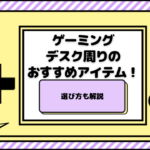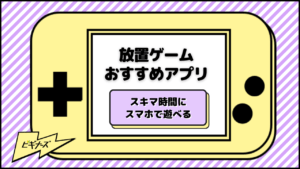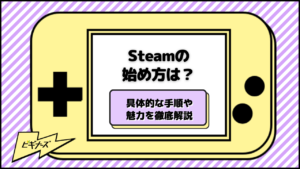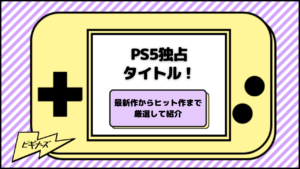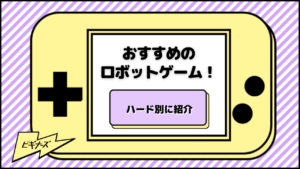GAME
更新
PS5でできることまとめ!ゲーム以外で楽しむ11のこと

※当記事はアフィリエイト広告を含みますが、情報の正確性・公平性には影響しません。
2020年11月12日にPlayStation 4の後継機として、PlayStation 5(以下PS5)が発売されました。 発売当初から品薄が続き、なかなか手に入らない状況が長く続いていましたが、現在では家電量販店やゲームショップで特別な手続きなしで購入できるようになっています。
PS5は次世代ハード機としてとても優秀であり、超高速のロード時間を可能にする専用SSDシステムや、最大8K出力が可能な超美麗なグラフィック、様々なギミックを盛り込んだコントローラー、前世代機ソフトとの互換など、多くの魅力にあふれています。
そんなPS5ですが、「ゲーム以外にできること」がたくさんあることをご存じですか?
今回は、複数の観点から「PS5でできること」を解説します。ゲームプレイ以外の機能・アプリに着目し、次世代ゲーム機のポテンシャルを引き出すためのポイントを公開します。
-
【PS5でできること】
- ゲームをよりリアルに感じられるすスペックや新機能!
- 高画質でDVDやBDを再生できる!
- 趣味の動画や画像をPS5で閲覧!
- テレビ番組の録画と視聴も可能!
目次
PS5がゲーム機としてできること

PS5はれっきとした次世代ゲーム機であり、様々なサービスやコンテンツを利用できる「メディアステーション」としての役割を担います。
また、PS5は高性能なCS機として独占タイトルも多数展開しており、遊び方の幅は無限大といえるでしょう。
まずは、PS5に搭載されているゲーム機としての機能をご紹介します。
SSD搭載により処理速度が大幅アップ!
PS5では記憶装置に従来のHDDに代わり、SSDが搭載されています。SSDは従来のHDDよりも読み書きの速度が非常に速く、特にゲームを起動した直後のロード時間が大幅に短縮され、待機時間によるストレスを感じることなく遊ぶことができるようになりました。
ちなみに、PS5のロード時間はPS4よりも約19倍も速くなっているため、PS4を利用していた方はその速さを実感できることでしょう。
また、PS5はPS4からどのような部分が進化したかを比較した記事を公開していますので、詳細はこちらでご確認ください。
グラフィック性能が大幅に向上!
PS5では、以下の表にまとめた映像出力に対応しているため、ゲームへの没入感が従来のハード機に比べ大幅に向上しています。
| 8K/60P | 4K/120P |
|---|---|
8Kの解像度(7,680×4,320ピクセル)で1秒間に60フレーム流れることを意味する表記。 |
4Kの解像度(3,840×2,160ピクセル)で1秒間に120フレームの映像が流れることを意味する表記。 |
「DualSense」コントローラーの導入!
PS5のコントローラーである「DualSense」は、これまでとは違った機能でゲームへの没入感をさらに高めてくれます。以下に、その機能紹介します。
ハプティック振動
ハプティック振動とは、従来よりも繊細な振動によってこれまでにないリアルな触感を表現する機能です。
従来の振動よりも細部なコントロールを可能にしており、水に入った際の感触や、壁にぶつかるなどしたときの衝撃をよりリアルに感じることができます。
アダプティブトリガー
アダプティブトリガーとは、L2/R2ボタンの重荷が変化する機能です。
弓矢を引く際の弦のテンションや、車のアクセルを踏み込むときの抵抗感を指先に感じることができます。
「リモートプレイ」ができる!
意外と知られていないこととして、PS5はスマホやPCで「リモートプレイ」が可能です。
リモートプレイとは、高速インターネット回線を介したゲーム機の遠隔操作を意味し、スマホやPCで自宅のWi-Fiに接続して同ハードを遠隔操作できます。
活用シーンやシチュエーションは様々ですが、PS5内にダウンロードした映像作品を外出先で鑑賞したり、PC環境があればそこからアクセスして様々なゲームを遊んだりできます。
PS5のリモートプレイについて詳細もまとめていますので、ぜひご確認ください。
PS5がゲーム以外でできること

前述したとおり、PS5は大変優秀な次世代ハード機として君臨しつつあります。こちらでは、機能面だけでなく「メディアステーション」としての役割を以下でご紹介します。
DVDやBDを再生できる
PS5は従来機同様、DVDやBD(ブルーレイディスク)などのメディアを再生できます。ただし、ディスクドライブ搭載モデルに限定されます。
PS5は「通常モデル(ディスクドライブ搭載モデル)」と「デジタルエディション」といった2つのラインナップを展開しています。通常モデルは、ディスクドライブを内蔵した従来機の構造です。
対するデジタルエディションは、ドライブを内蔵しない代わりに販売価格を下げています。正確には「ディスクドライブ非内蔵型モデル」「完全デジタルモデル」であり、DVDやBDの再生はできません。
ディスクドライブを内蔵している通常モデルなら、市販されている映画などのDVDおよびBDはもちろん、自作したディスクも再生可能。CDの再生はできませんが、レンタルビデオ店などを利用する機会の多い方は重宝するでしょう。
デジタルエディションのPS5を購入した場合、上記メディアを再生できません。ただ、過去に「PS Store」で購入したダウンロード版の映像作品を視聴することはできます。
ダウンロード版のデータは、内蔵SSDに保存されます。したがって、ディスクドライブがなくても映像作品の視聴は可能です。PS5のモデルにより、DVDなどのメディアを再生できるどうかが違うと覚えましょう。
動画や画像の閲覧・編集
PS5には「メディアギャラリー」と呼ばれるアプリが初期状態でインストールされています。メディアギャラリーでは、あらゆる動画や画像を視聴可能。気に入ったゲームのスクリーンショットなども閲覧できます。
メディアギャラリーに対応する動画形式は、「MKV」「MP4」「WEBM」の3種類です。MP4はお馴染みの動画形式で、YouTubeなどに動画投稿している方は扱いに慣れているでしょう。
MKVは映像・動画に加え、字幕などのデータも含めたマルチメディアコンテナフォーマットのことです。MP4同様に一般的となっている動画形式で、音声形式や対応プラットフォーム、サイズの傾向が異なります。
PS5はどちらの動画フォーマットであっても再生できるため、汎用性の高さは随一です。なお、WEBMは「Google」が開発しているロイヤリティフリーの動画フォーマット。WEBとの親和性を重視しており、近年急速に普及しています。
あまり聞き慣れない動画形式ですが、WEBを中心に取り扱いが増えているため、今後はWEBM形式の動画ファイルを再生できるプラットフォームは重宝されるでしょう。いずれにしてもPS5は、主要な動画形式の再生に対応しています。
また、自身が遊んだゲームを「Share Factory Studio」というアプリで編集して、世界中にシェアすることも可能となっています。
PS5の発売と同時にリリースした「Share Factory Studio」は、無料で利用できるうえにユーザーからのフィードバックを参考にアップデートもしっかりと行っているため、スムーズな編集で自身のクリエイティビティを発揮することができるでしょう。
テレビ番組の録画と視聴
別途販売されている「nasune」を組み合わせることで、地上波やBSなどのテレビ番組を録画・視聴できます。「nasune」とは、「BUFFALO」が販売するハードディスク・レコーダー機能搭載ネットワークストレージです。
前提として、PS5にテレビ番組の録画・視聴機能は内蔵されていません。HDDレコーダーではないので当然です。しかし、「nasne」と接続することで、PS5が非常に便利なHDDレコーダーに変わるのです。
「nasne」は単なるHDDレコーダーではありません。テレビ番組の録画・視聴はもちろん、専用アプリ内で詳細な録画設定を行ったり、外出先で録画したテレビ番組をスマホ・タブレットで視聴できたりします。
これがレコーダー機能搭載ネットワークストレージといわれる所以です。自宅内のWi-Fiを利用し、スマホ・タブレットで録画番組を視聴できます。PS5を起動する必要がなく、いつでも・どこでも観たいテレビを楽しめるのは魅力です。
映画鑑賞
PS5では、各種動画ストリーミングの専用アプリを利用できます。これにより、インターネットブラウザを立ち上げなくても、契約している動画ストリーミングサービスを利用できるのです。
また、スマホ内にある各種ストリーミングのアカウント情報をPS5と紐づけることができるので、必要なものだけPS5で視聴するという利用方法もできます。
ここでは、PS5に対応している動画ストリーミングサービスの種類と特徴をご説明します。
U-NEXTを視聴できる

↓お試し中でも600ポイント付与!↓
期間中に解約すれば完全無料
「U-NEXT」は、月額2,189円(税込)で利用できる映像作品・雑誌の見放題サービスです。同系統のサブスクサービスに比べると割高ですが、1契約につき最大3つのファミリーアカウントを作成できます。
他のストリーミングサービスは、1アカウントにつき1契約が基本です。「U-NEXT」は1契約で、契約者含めて4つのアカウントを同時に利用できます。つまり、家族4人でそれぞれサブスクを利用する場合はお得です。
さらに、「U-NEXT」内で使える専用ポイントが毎月1,200ポイント自動付与されます。「1ポイント=1円」で電子書籍や映像作品のレンタル・購入が可能。ポイント還元を考慮すると、もっともお得なサービスといえるでしょう。
このように、PS5では主要な動画ストリーミングサービスの専用アプリを用意しています。上記以外にも数多く利用できるため、自身が契約している動画ストリーミングサービスがある場合、PS5で楽しむのもいいでしょう。
また、「U-NEXT」について魅力や特徴も解説していますので、こちらも併せてご覧ください。
Huluを視聴する
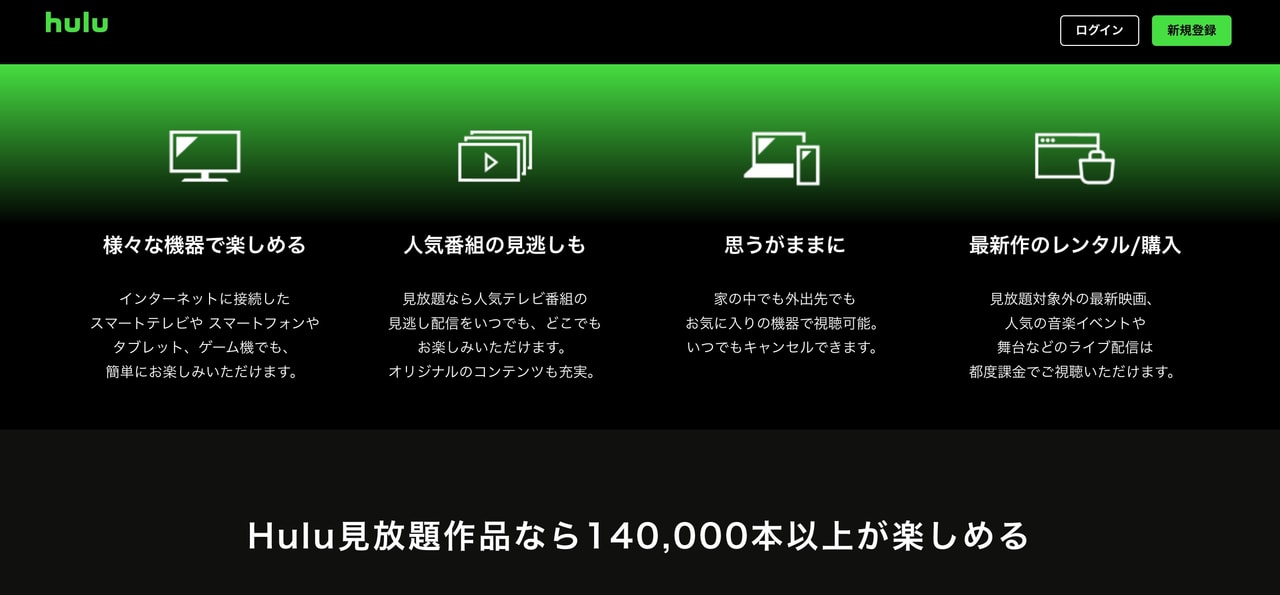
PS5では動画ストリーミングサービス「Hulu」の専用アプリを利用できます。基本的にストリーミングサービス系のアプリは、ホーム画面の「メディア」から「すべてのアプリ」でダウンロード可能です。
「Hulu」は「ウォルト・ディズニー・カンパニー」の傘下にある「Hulu.LLC」が運営する動画ストリーミングサービス。「ビデオ・オンデマンドサービス」ともいい、月額1,026円(税込)で※14万本以上の作品を視聴可能です。
この後にも続く動画ストリーミングサービスは、複数の料金プランを用意している場合があります。「Hulu」においては一律1,026円(税込)というシンプルなプランを採用しているのが特徴です。
ただし、1アカウントの料金であるほか、複数端末での再生はできません。たとえば、4人家族で使う場合、4アカウント分の料金を支払う必要があります。
hulu注釈
※レンタル・購入の作品は対象外となり、別途都度課金となります。
また、「Hulu」について魅力や特徴も解説していますので、こちらも併せてご覧ください。
Amazon Prime Videoを視聴する
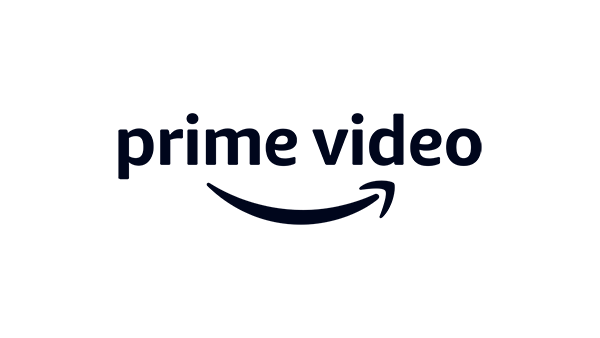
「Amazon Prime会員」であれば、PS5で「Amazon Prime Video」を視聴できます。Prime会員は月額600円(税込)で加入できる有料サービス。その特典として、映像作品の見放題サービスである「Amazon Prime Video」を視聴できます。
余談ですが、Prime会員でなくても「Amazon Prime Video」の映像作品はレンタルおよび購入可能です。
(※2025/4/8~広告が入るようになりました。広告を非表示にするには、別途月額390円(税込)が必要です。)
また、「Amazon Prime Video」について会員のメリットを徹底解説していますので、こちらも併せてご覧ください。
dアニメストアを視聴する
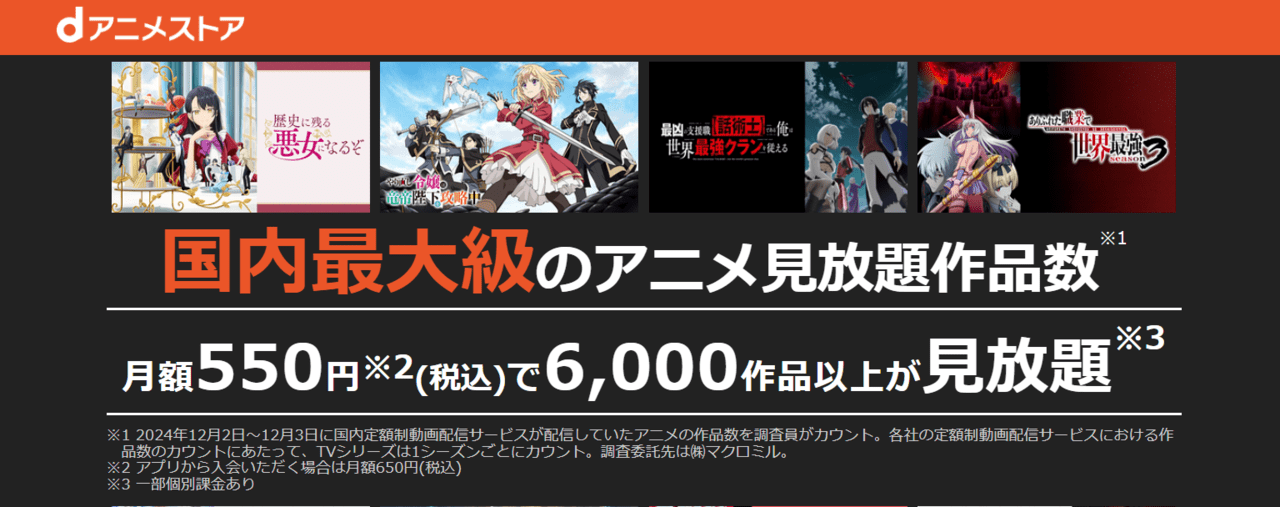
「dアニメストア」は、月額550円(税込)月額550円で6,000作品以上配信している動画配信サービスです。NTTドコモ運営ですが、ドコモユーザー以外でも登録できます。
アニメ作品は6,000本以上と充実しており、ジャンルが多彩で細かく検索できるため、お気に入りのアニメを見つけたい方にとっては最高のサービスでしょう。
また、「dアニメストア」お得に利用する方法はこちらの記事で解説していますので、こちらも併せてご覧ください。
YouTubeを視聴する
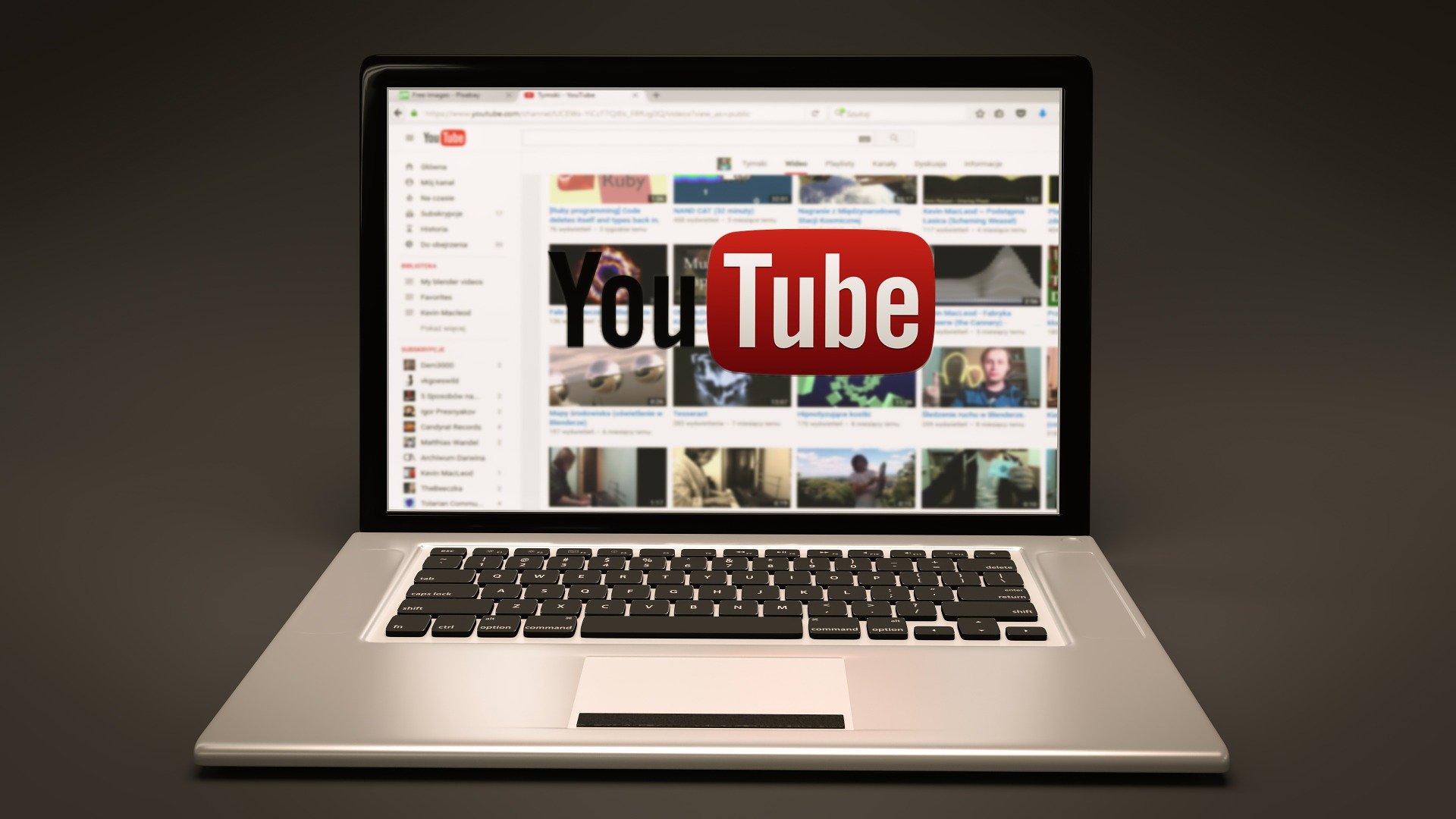
PS5にはYouTubeの視聴用アプリが用意されています。ホーム画面を開き、「メディア」「すべてのアプリ」の一覧に「YouTube」があるので、それを選択してください。ダウンロードしてアプリを開きましょう。
YouTubeのアカウントをお持ちの方は、あらかじめログインしておきましょう。PC・スマホ・タブレットで視聴しているときと同じように、登録チャンネルの動画やプレイリストをチェックできます。
Netflixを視聴する
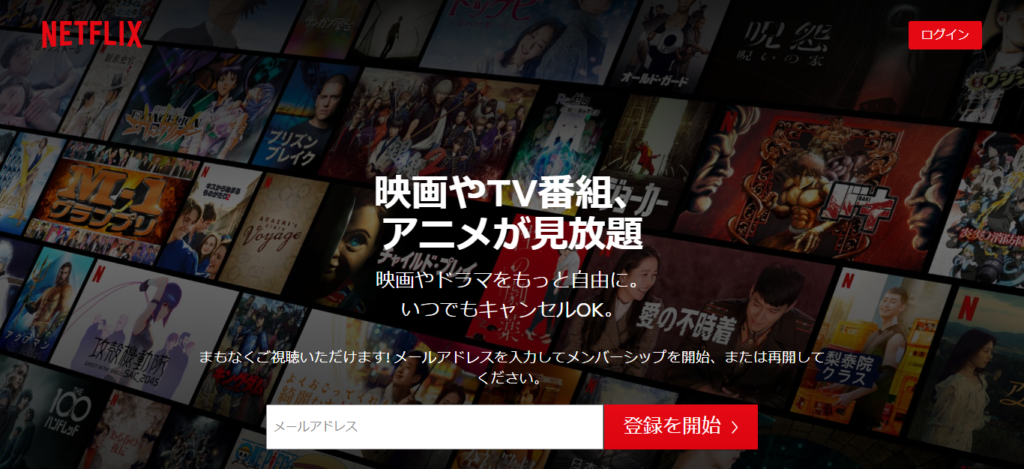
PS5では「Netflix」も視聴できます。専用アプリが用意されているため、契約済みのアカウントでログインすれば、すぐに視聴可能。月額890円(税込)のプランから選択でき、オリジナル作品や独占番組も楽しめる人気のサービスです。
Netflixはもともと米国に本社を置いており、全世界190の国で2億人が利用しているともいわれている、巨大な動画配信サービスです。
国内で作られたオリジナル作品はもちろん、海外の映画やドラマなどのコンテンツで着実にファンを増やし、契約者数を伸ばし続けているため、どのようなラインナップを展開しているか確認してみるだけでも良いかもしれません。
音楽鑑賞
PS5では「Spotify」や「Apple Music」といった音楽ストリーミングサービスの専用アプリもダウンロード&インストールできます。さらにカラオケアプリも利用できるため、マイクをお持ちの方はぜひ一度お試しください。
Apple Musicで音楽を楽しむ

PS5では「Apple Music」の専用アプリも利用できます。「Spotify」と使い方は同じで、月額料金を支払い、アクティブなアカウントでログインすれば自由に音楽を楽しめます。
当然ながら、利用には「Apple ID」が必要です。iPhoneユーザーは所有しているでしょうが、Androidユーザーは別途作成しなければなりません。あらかじめ準備しておきましょう。
また、「Apple Music」の特徴や使い方、料金を解説していますので、こちらも併せてご覧ください。
Spotifyで音楽を楽しむ
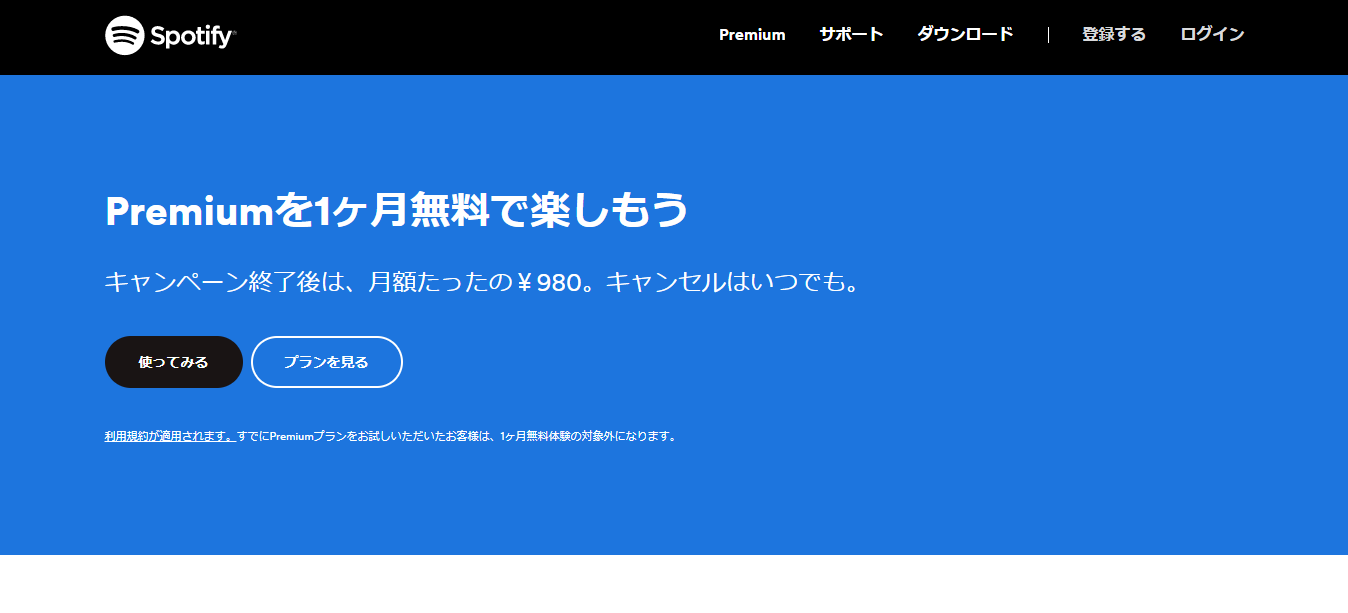
主要音楽ストリーミングサービスである「Spotify」。月額980円(税込)で世界中のヒットソングが聴き放題になるサービスです。PCやスマホ、タブレットで日常的に利用している方も多いのではないでしょうか。
PS5では、所有する「PlayStation Network」アカウントと「Spotify」のアカウントをリンクさせることで、「ゲームのプレイ中などに音楽を流せる」ようになります。まるでPCゲームを遊んでいるかのように、バックグラウンドで曲を流せます。
PS5とリンクさせたデバイスをコントローラーのように扱えます。
PS5とスマホなどにインストールしたSpotifyを同じWi-Fiで接続。スマホ曲を選択した後、再生デバイスPS5を選択します。これにより、PS5内で音楽が再生される仕組みです。
ゲームのプレイ中にその都度Spotifyアプリを開き、曲を選んだり再生・停止したりするのは手間です。スマホとリンクさせることで、ゲームを中断せずに音楽を楽しめるでしょう。もちろん、音量調整や楽曲変更はPS5側でも可能です。
カラオケを楽しむ
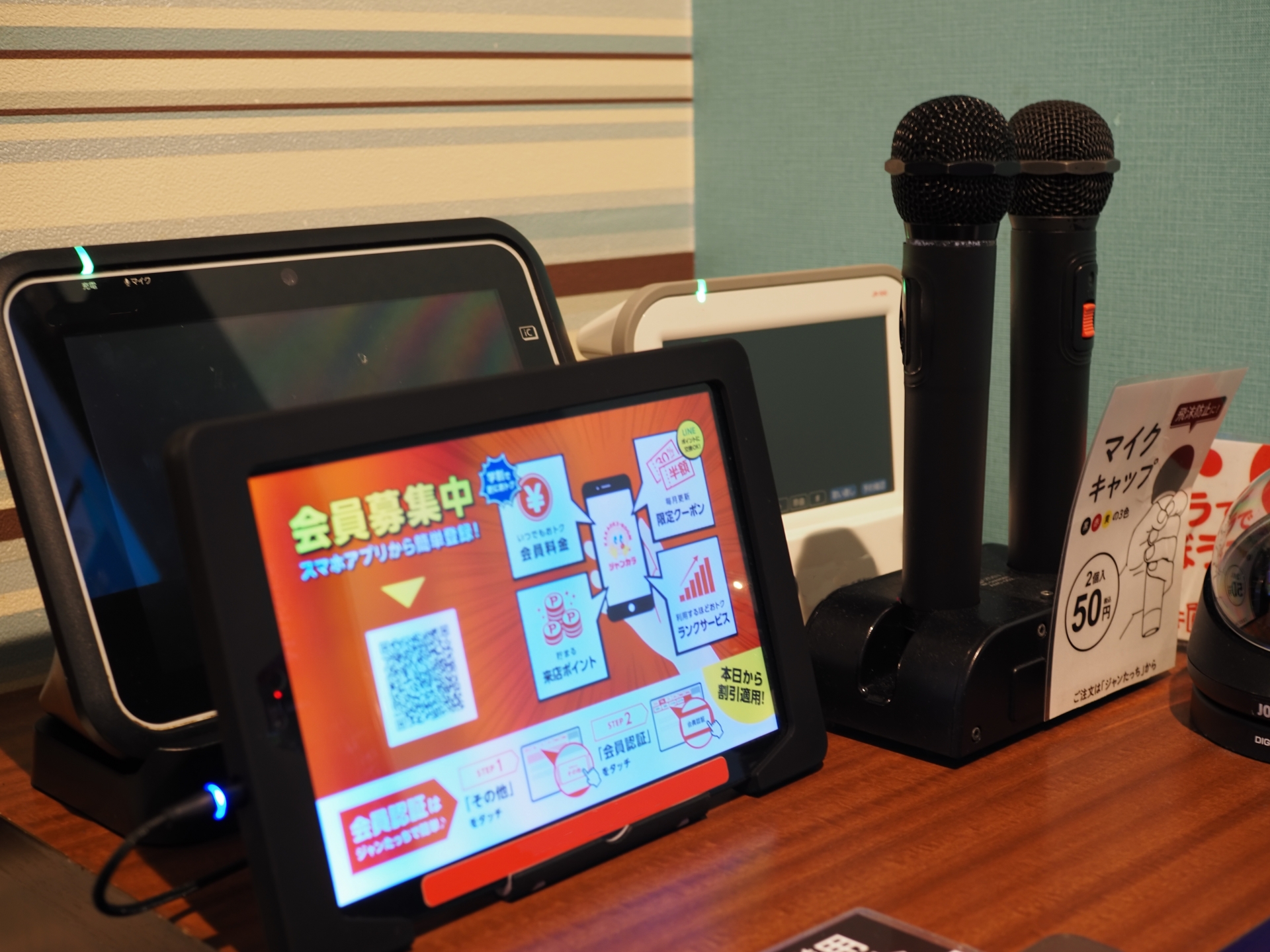
PS5でカラオケを楽しめるのは意外と知られていません。「PS Store」にて「カラオケ@DAM」をダウンロード&インストールし、マイクを接続すれば本格的なカラオケの環境が整います。
カラオケ音源や自身の声は、イヤホンやヘッドフォンで聴けます。これらは有料であり、「24時間チケット」あるいは「30日間チケット」が販売されています。お好みの料金プランを選択してください。
まとめ
次世代ハード機の名に恥じないスペックを誇るPS5。4K・8Kなどの超美麗グラフィックなどが注目されますが、それ以外の部分も非常に優秀です。ゲームに加えて動画・音楽なども総合的に扱う、多機能な「メディアステーション」といえます。
PS5を購入した方は、せっかくならゲーム以外の機能やアプリにも注目してみてください。快適なゲームプレイをアシストする機能やアプリ、サービスが豊富です。映像作品や音楽も自由に楽しめる、優等生のようなハードをフル活用しましょう。
また、この記事ではPS5のおすすめソフトを紹介しています。気になる方はぜひご覧ください。

ポメラニアン高橋 /
ビギナーズ編集部 ライター
ラーメンとロックをこよなく愛する洋犬ライター